win10安全模式启动蓝屏怎么办? Win10安全模式蓝屏修复方法
(福利推荐:你还在原价购买阿里云服务器?现在阿里云0.8折限时抢购活动来啦!4核8G企业云服务器仅2998元/3年,立即抢购>>>:9i0i.cn/aliyun)
Win10进入安全模式蓝屏,这可能是系统出现问题,有些用户刚好遇到了,但是不知道怎么解决,这篇文章是本站给大家分享的Win10进入安全模式蓝屏解决方法。
 方法一:
方法一:
sfc
命令提示符中,输入并按回车执行【sfc /scannow】 命令,该命令主要是用来修复系统文件的,不管是系统文件缺失,或损坏都可以修复
sfc包括有以下命令:
- sfc /scannow:扫描所有受保护系统文件的完整性,并尽可能修复有问题的文件
- sfc /verifyonly:扫描所有受保护系统文件的完整性,不会执行修复操作
- sfc /scanfile:扫描引用的文件的完整性,如果找到问题,则修复文件(需指定完整路径)
- sfc /verifyfile:验证带有完整路径的文件的完整性,但不会执行修复操作
- sfc /offbootdir:对于脱机修复,指定脱机启动目录的位置
- sfc /offwindir:对于脱机修复,指定脱机Windows目录的位置
- sfc /logfile:对于脱机修复,通过指定日志文件路径选择性地启用记录

dism
命令提示符中,输入并按回车执行【DISM /Online /Cleanup-Image /CheckHealth】命令,该命令可以用来修复Windows系统镜像、安装程序、恢复程序和PE系统

初始化
1、命令提示符中,输入并按回车执行【systemreset -cleanpc】命令,可以唤起系统重置;

2、全新启动,这将删除所有应用和程序,但 Windows 标配的那些应用和程序除外。你的制造商安装的所有 Microsoft Store 应用也将保留。你的个人文件和一些 Windows 设置将保留;
 方法二:前提条件:有可以正常使用的电脑,或已经有制作好的启动U盘。
方法二:前提条件:有可以正常使用的电脑,或已经有制作好的启动U盘。
首先,需要准备
1)8G或以上大小的U盘,白云U盘启动盘制作工具(PE特点:
- 绝无捆绑任何软件的启动盘;
- 支持LEGACY/UEFI双引导;
- 支持PE自动修复UEFI+GPT引导;
- 支持ESD、WIM、GHO等格式一键安装)
2)Windows系统文件[文章教程以安装ISO格式的Win10 22H2系统为例]
一、U盘启动盘制作步骤
1、首先,我们在白云一键重装系统官网,下载白云U盘启动制作工具;

2、下载完成之后,打开【白云一键重装系统工具】;白云一键重装系统是款可以简单方便的安装Windows XP/7/8/10/11系统,同时完美兼容市面所有主板,并且支持GPT-UEFI一键装机的重装系统工具,这个软件主要有重装系统(纯净系统/原版系统),U盘启动(U盘模式/本地模式),备份还原(还原系统/备份系统)和常用软件功能。

3、插入U盘后,点击【U盘启动】;

4、U盘模式:将普通U盘制作成可启动的U盘,制作成功后可以在电脑开机时使用启动快捷键或者设置BIOS进入U盘PE系统进行系统维护或重装。选择设备这里选择【U盘】,再点击【制作启动U盘】;
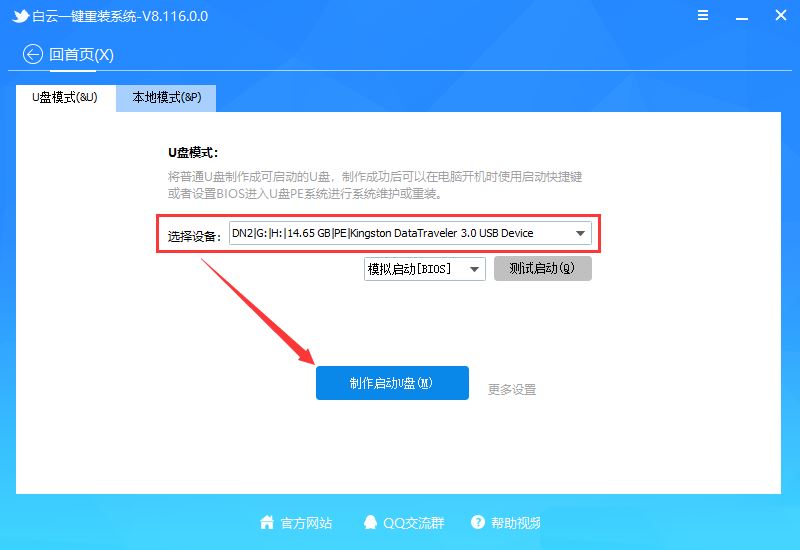
5、格式化提示,如果U盘有重要数据请备份,没有的话,直接点击【确定】;

6、选择准备好的【系统文件】,再点击【制作启动U盘+系统】,或者点击【仅制作启动U盘】;

7、制作启动U盘(接下来的过程无需您的干预,程序会自动完成安装的步骤,您可以离开电脑稍作放松);

8、最后,提示“恭喜你,执行成功!”,说明U盘启动盘制作成功,可以开始安装系统了;
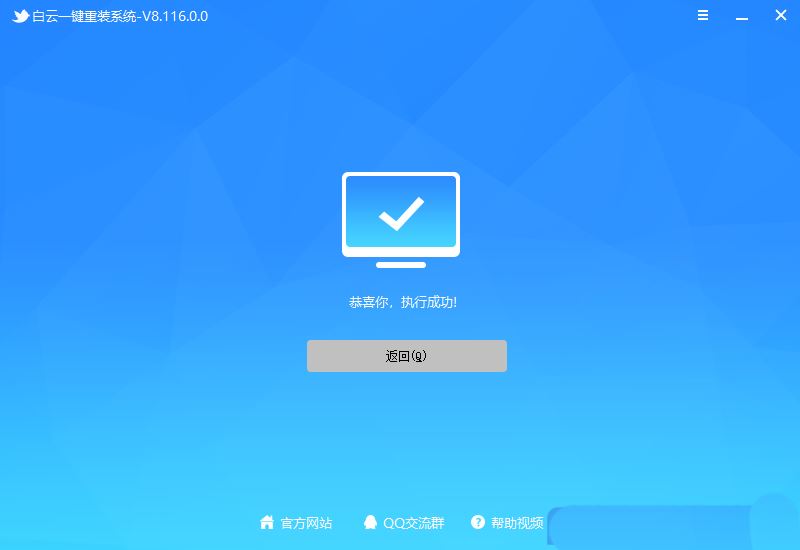
二、U盘启动盘重装Win10系统步骤
1、以上启动U盘就制作好了,下面我们需要根据自己电脑品牌或者主板品牌在下图找到自己电脑的启动热键;

2、然后,将白云U盘插入需要重装系统的电脑,并且开机一直不停点击上图中找到的【启动热键】。然后会进入Boot Menu快速启动菜单;

3、白云装机PE下,新电脑按回车选择【02.启动Windows_10PE_64位(适合新机器)】,旧电脑按回车选择【03.启动Windows_2003PE_64位(适合老机器)】;注:Legacy方式启动时有菜单选择,UEFI方式启动时自动进入Win10 PE

4、双击打开白云PE系统桌面上的【重装系统】;

5、打开白云一键重装系统工具,选择【重装系统】;

6、如果安装的是已经准备好系统,可以直接切换到【本机系统】选项卡。第一步:选择准备好的ISO格式Win10 22H2系统镜像文件;第二步:选择系统安装【盘符】,默认C盘,电脑有双硬盘的情况,一定要选择正确的盘符;第三步:执行【一键安装】,即可开始安装;
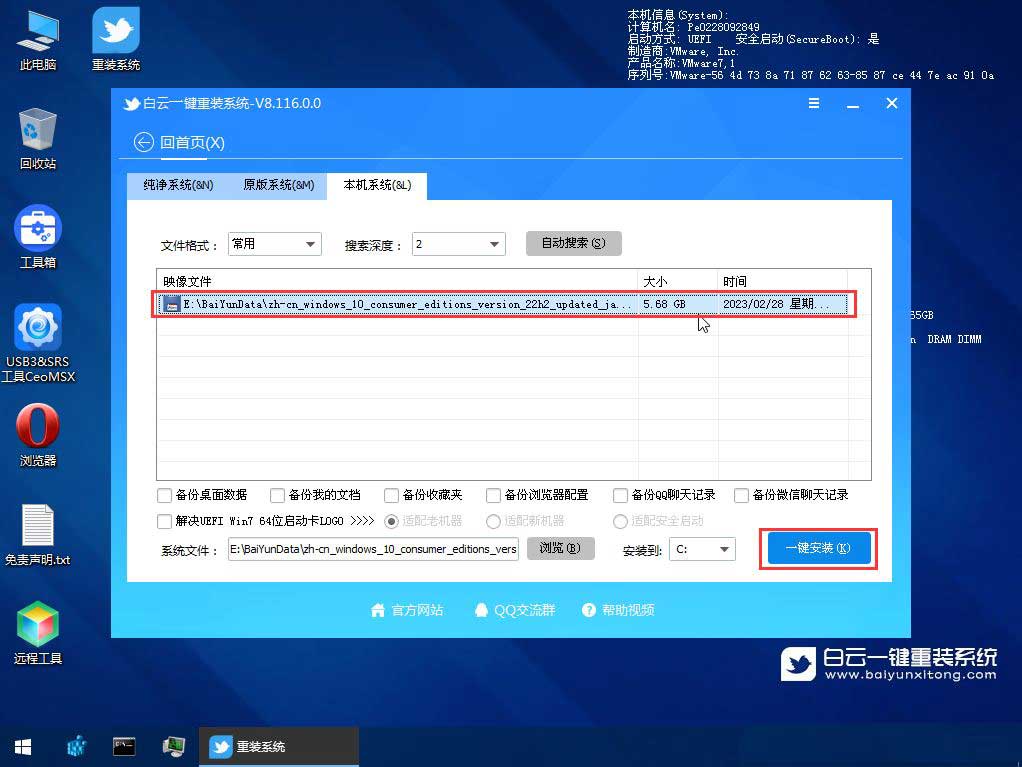
7、还原系统前建议先备份好【C:】盘数据!若要继续请单击“确定”,反之单击“退出”;

8、开始挂载系统镜像(boot.wim为启动引导映像,install.wim为系统映像),挂载后选择【install.wim文件】,然后点击【确定】;
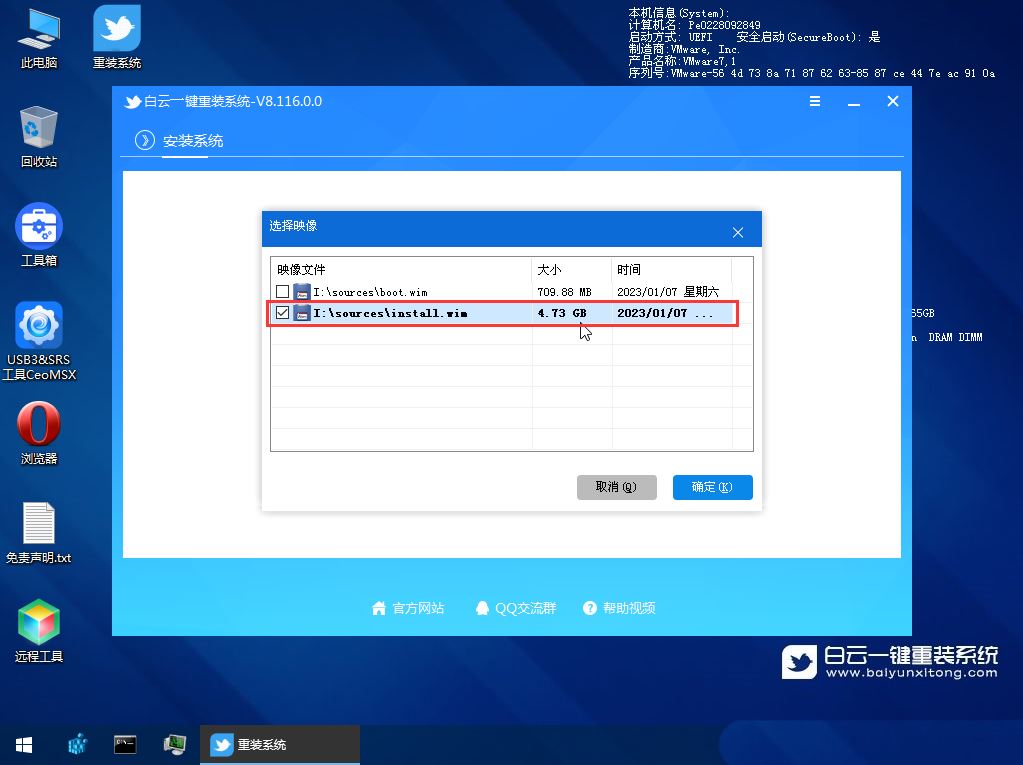
9、映像文件卷信息,选择【要安装的系统版本】,再点击【确定】;

10、安装系统过程,耐心等待即可;

11、拔掉U盘,电脑重启后,Win10系统会自动完成后续的程序安装,直到看到桌面,系统就彻底安装成功了;

以上就是Win10进入安全模式蓝屏的修复方法,希望大家喜欢,请继续关注程序员之家。
相关推荐:
相关文章
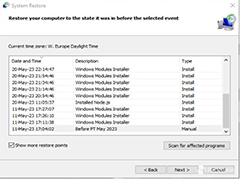
Win10 最新 KB5026361补丁导致蓝屏死机、系统随机重启的解决方法
微软发布了 KB5026361 更新,用于修复 Windows 10 系统的一些安全漏洞,但是安装了最新更新后,Windows 10 系统出现了各种问题,下文就为大家带来了详细的解决方法2023-05-22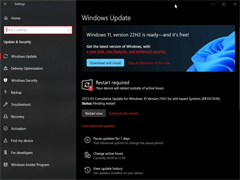
Win10 用户反馈安装 3 月更新出现问题,包括安装失败、蓝屏、风扇全功
Win11 用户反馈本月更新存在安装失败、拖慢 SSD 传输速度等问题,而现在 Win10 用户也反馈存在诸多问题,包括安装失败、蓝屏等2023-03-23
如何修复 0xC000021A 蓝屏错误?Win10安装KB5021233出现0xc000021a蓝屏
有一些用户在安装KB5021233之后就出现了0xc000021a蓝屏代码,这样怎么解决呢?本文就为大家带来了详细的解决方法,需要的朋友一起看看吧2022-12-19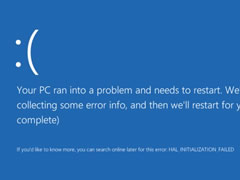
Win10更新后蓝屏怎么解决?Win10更新补丁KB4535996后电脑蓝屏解决方法
这篇文章主要介绍了Win10更新后蓝屏怎么解决?Win10更新补丁KB4535996后电脑蓝屏解决方法的相关资料,需要的朋友可以参考下本文详细内容介绍2022-11-09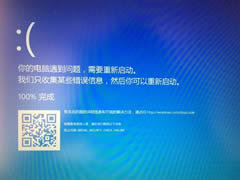
win10系统1909版本更新后蓝屏怎么办?win10更新1909后总是蓝屏的解决方
这篇文章主要介绍了win10系统1909版本更新后蓝屏怎么办?win10更新1909后总是蓝屏的解决方法的相关资料,需要的朋友可以参考下本文详细内容介绍2022-10-28 我们的电脑在使用中突然变成蓝屏,本文为大家带来了Win10蓝屏终止代码对照表分享以及解决方法,需要的朋友赶紧看看吧2022-09-19
我们的电脑在使用中突然变成蓝屏,本文为大家带来了Win10蓝屏终止代码对照表分享以及解决方法,需要的朋友赶紧看看吧2022-09-19
Win10蓝屏终止代码video_tdr_failure怎么办?蓝屏video_tdr_failure的解
有用户跟小编反映自己的电脑最近经常出现蓝屏,代码video_tdr_failure,待机的时候也经常出现这种情况,非常影响用户的正常操作。那下面我们就来看看详细的解决方法吧2022-08-24
win10 vmware虚拟机怎么解决蓝屏问题?win10 vmware虚拟机蓝屏解决方法
win10 vmware虚拟机大家在使用的时候出现了蓝屏的情况,大家知道怎么去解决吗?大家不用担心,下面小编就带来了解决方法,一起来看看2022-08-24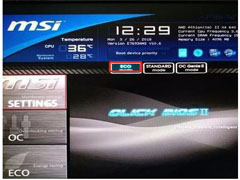
win10蓝屏0xc0000001安全模式进不了怎么办?win10出现0xc0000001的解决
最近不少用户反应win10提示错误代码0xc0000001安全模式进不了,这是怎么回事?下面就教下大家蓝屏提示0xc0000001的解决方法。需要的朋友一起看看吧2022-08-04
win10开机蓝屏0xc000007b怎么修复?win10系统0xc000007b蓝屏解决方法
这篇文章主要介绍了win10开机蓝屏0xc000007b怎么修复?win10系统0xc000007b蓝屏解决方法的相关资料,需要的朋友可以参考下本文详细内容介绍2022-06-22







最新评论